VRay官方从3.0版本开始引入官方材质库,
共20大类,1255种材质。
基本覆盖常用材质。
极大提高了调整材质效率。
但每个人所处行业,
都有极强的专业属性。
所以我们需要在官方材质库的基础下。
根据自己的需求定制属于我们自己的材质库。
以提高效率和增强专业性。
其中涉及几个核心要点。
【预览样试的选择】

官方给用户提供了六种样式。
不同的材质属性匹配对应模型形态。
会得到一个更好的材质质感呈现。
A、墙体
适合墙体与铺装对像的效果呈现。
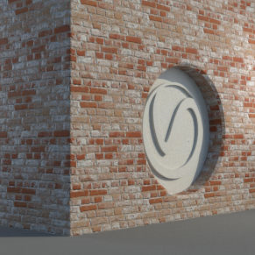
B、标准材质球
适用于几乎所有类型材质。
为官方默认显示样式。
也是几乎所有渲染软件的默认样式。

C、半透明
适用于半透明对象(次表面散射对象)的效果呈现。
如蜡烛、树叶、皮肤等类型材质。

D、布料
适用于布料类对像的质感呈现。
如丝绸、窗帘、沙发等。

E、地面
适用于如草地、海面、地形对象效果的呈现。
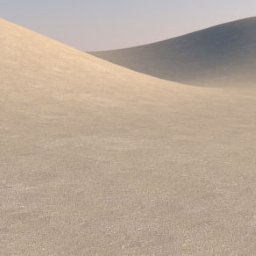
F、地板
适用定内木铺装类型对象的呈现。

所以在制作材质的第一步。
你需要根据不同的材质形态指定一个更适合表现的预览样式。
以呈现更好的质感效果。
接下来第二个核心要点。
【材质文件】
指定好对应的材质属性后,
如漫射、反射、光泽度、凹凸等等。
你需要把它存储为VRay材质,
单击材质列表进下方保存按钮进行保存即可。
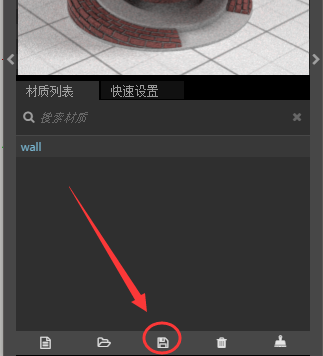
注意它的文件格式后缀为.vrmat。
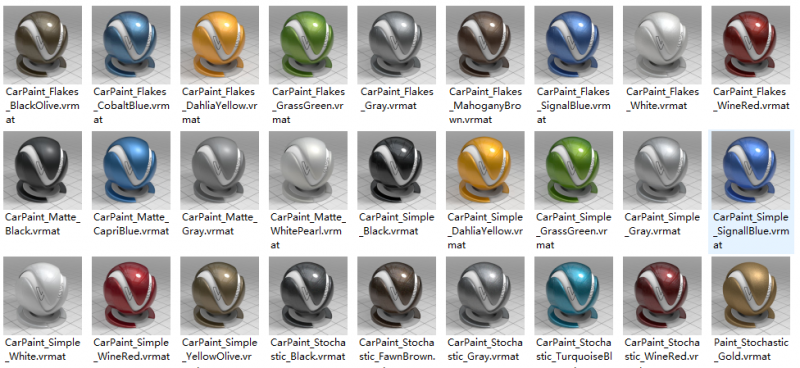
所有平台的VRay材质均为此后缀。
所以可以多平台共享。
但因各平台的方式略有不同。
还是会存在一些兼容性问题。
在存储材质的过程中。
如果材质存在贴图。
会另外再保存一个贴图文件夹。
这就是我们要强调的第三个要点。
【贴图文件夹】
材质中的贴图会保存在这个文件夹中,
文件夹名称为''maps''。
很多小伙伴比较容易忽略。
所以导致贴图丢失,
而无法正常显示带有贴图的材质。

接下来我们就需要把我们制作好的材质文件,
放置到对应的材质库中。
这就是我们需要知道的第四个核心要点。
【材质库路径】
你只需要找到VRay安装路径下的材质库文件夹,
如我安装在C盘。
材质路径如下:

以下是除Uzing文件外其它官方默认的材质类别,
共20类。
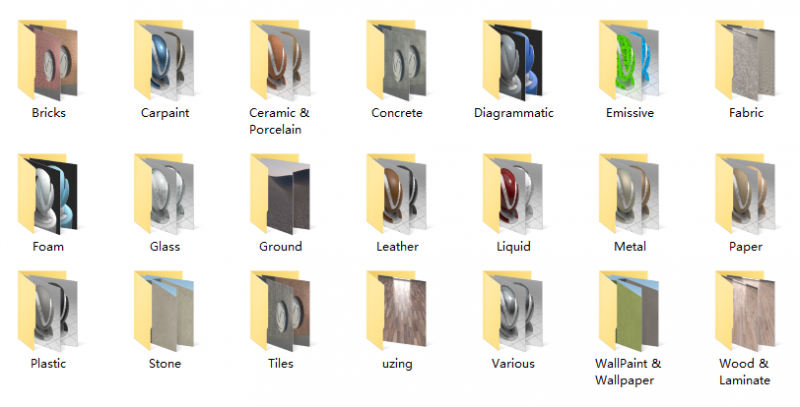
Uzing文件夹是小编创建的,
用于存储活力网制作的材质。
所以您想建立自己的材质库,
只需要在这个路径之下创建您的材质库文件夹。
然后将材质文件与贴图文件夹放到这个文件夹内即可。
保存重启SketchUp后,
它将出现在材质库中。
以后您就可以将保存好的材质直接调用了。
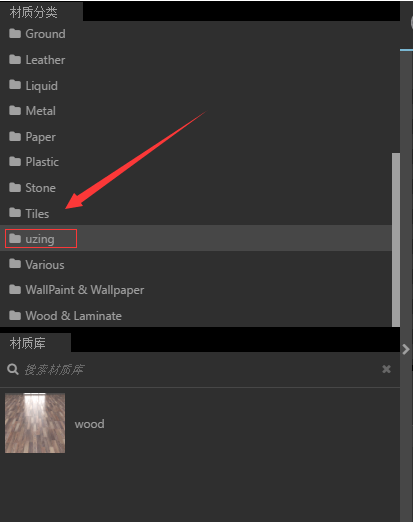
如果您对图文的讲解不太理解。
看看视频演示,
相信会更加的形象直观,
对您一定会更有帮助。
获取更多有趣资讯与最新技术
微信搜索“活力网tv”或扫描下方二维码


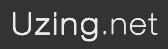

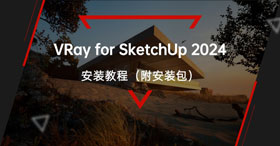














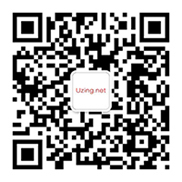
会员评论(0)